注意:本文相关配置及说明已在 CentOS 6.5 64 位操作系统中进行过测试。其它类型及版本操作系统配置可能有所差异,具体情况请参阅相应操作系统官方文档。
如果云服务器 ECS Linux 系统的 CPU 持续跑高,则会对系统稳定性和业务运行造成影响。本文对 CPU 占用率较高问题的排查分析做简要说明。
CPU 负载查看方法
使用 vmstat 查看系统纬度的 CPU 负载
可以通过 vmstat 从系统维度查看 CPU 资源的使用情况。
用法说明:
格式:vmstat -n 1-n 1 表示结果一秒刷新一次。
示例输出:$ vmstat -n 1procs —————-memory————— —-swap— ——-io—— -system— ———cpu——- r b swpd free buff cache si so bi bo in cs us sy id wa st 0 0 0 70352 169448 448452 0 0 0 4 10 11 0 0 99 0 0 0 0 0 70376 169448 448484 0 0 0 0 175 406 0 0 100 0 0 0 0 0 70376 169448 448484 0 0 0 0 173 414 0 1 99 0 0 0 0 0 70376 169448 448484 0 0 0 128 212 429 3 0 96 1 0^C
回显说明:
返回结果中的主要数据列说明:
- r: 表示系统中 CPU 等待处理的线程。由于 CPU 每次只能处理一个线程,所以,该数值越大,通常表示系统运行越慢。
- us:用户模式消耗的 CPU 时间百分比。该值较高时,说明用户进程消耗的 CPU 时间比较多,比如,如果该值长期超过 50%,则需要对程序算法或代码等进行优化。
- sy:内核模式消耗的 CPU 时间百分比。
- wa:IO 等待消耗的 CPU 时间百分比。该值较高时,说明 IO 等待比较严重,这可能磁盘大量作随机访问造成的,也可能是磁盘性能出现了瓶颈。
- id:处于空闲状态的 CPU 时间百分比。如果该值持续为 0,同时 sy 是 us 的两倍,则通常说明系统则面临着 CPU 资源的短缺。
使用 top 查看进程纬度的 CPU 负载
可以通过 top 从进程纬度来查看其 CPU、内存等资源的使用情况。
用法说明:
格式:top示例输出:top - 17:27:13 up 27 days, 3:13, 1 user, load average: 0.02, 0.03, 0.05Tasks: 94 total, 1 running, 93 sleeping, 0 stopped, 0 zombie%Cpu(s): 0.3 us, 0.1 sy, 0.0 ni, 99.5 id, 0.0 wa, 0.0 hi, 0.0 si, 0.1 stKiB Mem: 1016656 total, 946628 used, 70028 free, 169536 buffersKiB Swap: 0 total, 0 used, 0 free. 448644 cached Mem
PID USER PR NI VIRT RES SHR S %CPU %MEM TIME+ COMMAND 1 root 20 0 41412 3824 2308 S 0.0 0.4 0:19.01 systemd 2 root 20 0 0 0 0 S 0.0 0.0 0:00.04 kthreadd
回显说明:
默认界面上第三行会显示当前 CPU 资源的总体使用情况,下方会显示各个进程的资源占用情况。
可以直接在界面输入大小字母 P,来使监控结果按 CPU 使用率倒序排列,进而定位系统中占用 CPU 较高的进程。最后,根据系统日志和程序自身相关日志,对相应进程做进一步排查分析,以判断其占用过高 CPU 的原因。
操作案例
使用 top 直接终止 CPU 消耗较大的进程
如前面所述,可以通过 top 命令查看系统的负载问题,并定位耗用较多 CPU 资源的进程。
可以直接在 top 运行界面快速终止相应的异常进程。说明如下:
- 想要终止某个进程,只需按下小写的 k 键。
- 输入想要终止的进程 PID (top 输出结果的第一列)。比如,如下图所示,假如想要终止 PID 为 23 的进程,输入 23 后按回车。

- 如下图所示,操作成功后,界面会出现类似 “Send pid 23 signal [15/sigterm]” 的提示信息让用户进行确认。按回车确认即可。
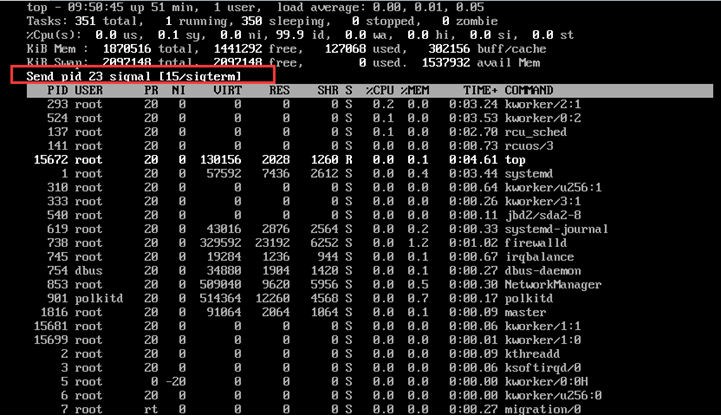
CPU 使用率较低但负载较高
- 问题描述:
Linux 系统没有业务程序运行,通过 top 观察,类似如下图所示,CPU 很空闲,但是 load average 却非常高:
- 处理办法:
load average 是对 CPU 负载的评估,其值越高,说明其任务队列越长,处于等待执行的任务越多。
出现此种情况时,可能是由于僵死进程导致的。可以通过指令 ps -axjf 查看是否存在 D 状态进程。
D 状态是指不可中断的睡眠状态。该状态的进程无法被 kill,也无法自行退出。只能通过恢复其依赖的资源或者重启系统来解决。
kswapd0 进程占用 CPU 较高
操作系统都用分页机制来管理物理内存,操作系统将磁盘的一部分划出来作为虚拟内存,由于内存的速度要比磁盘快得多,所以操作系统要按照某种换页机制将不需要的页面换到磁盘中,将需要的页面调到内存中,由于内存持续不足,这个换页动作持续进行,kswapd0是虚拟内存管理中负责换页的,当服务器内存不足的时候kswapd0会执行换页操作,这个换页操作是十分消耗主机CPU资源的。如果通过top发现该进程持续处于非睡眠状态,且运行时间较长,可以初步判定系统在持续的进行换页操作,可以将问题转向内存不足的原因来排查。
- 问题描述:
kswapd0 进程占用了系统大量 CPU 资源。 - 处理办法:
Linux 系统通过分页机制管理内存的同时,将磁盘的一部分划出来作为虚拟内存。而 kswapd0 是 Linux 系统虚拟内存管理中负责换页的进程。当系统内存不足时,kswapd0 会频繁的进行换页操作。而由于换页操作非常消耗 CPU 资源,所以会导致该进程持续占用较高 CPU 资源。
如果通过 top 等监控发现 kswapd0 进程持续处于非睡眠状态,且运行时间较长并持续占用较高 CPU 资源,则通常是由于系统在持续的进行换页操作所致。则可以通过 free 、ps 等指令进一步查询系统及系统内进程的内存占用情况,做进一步排查分析。